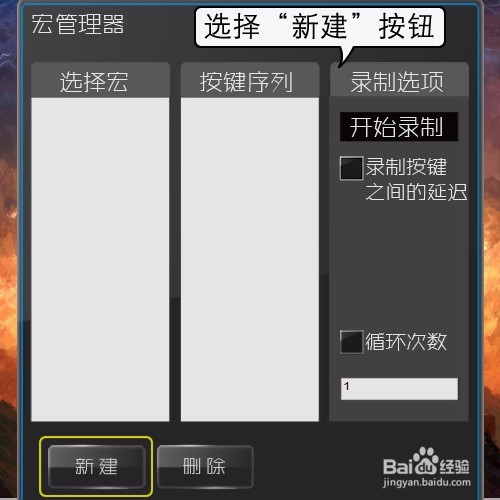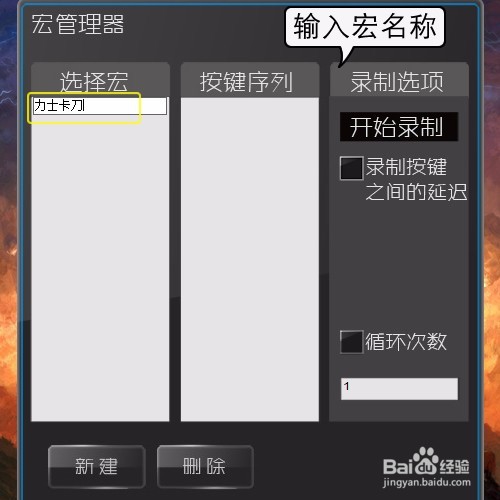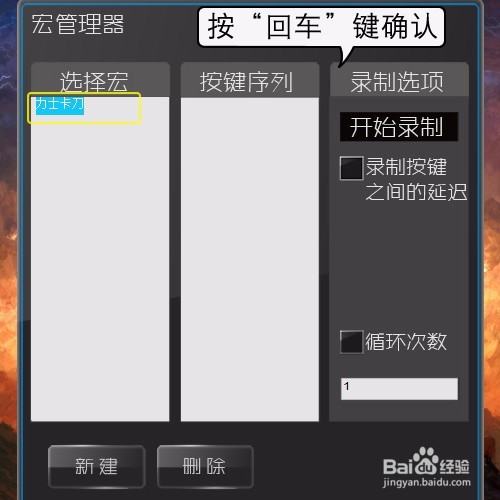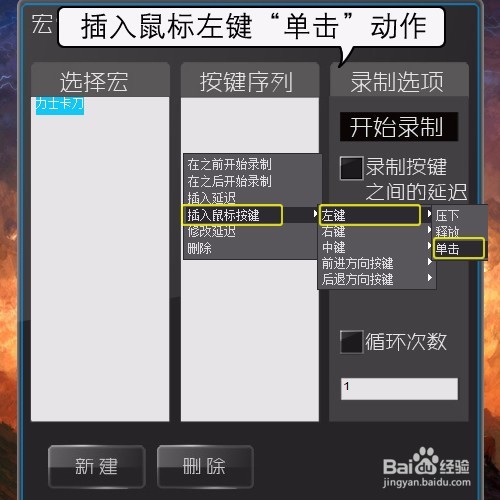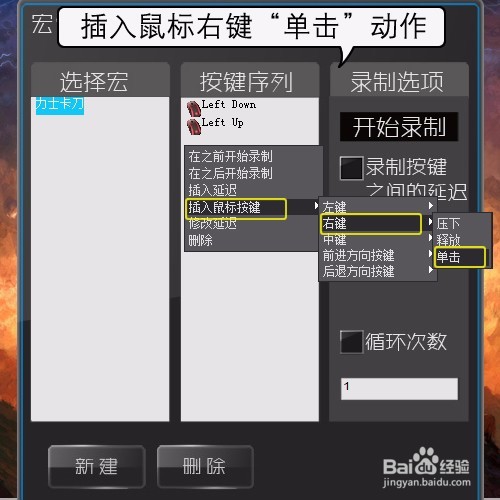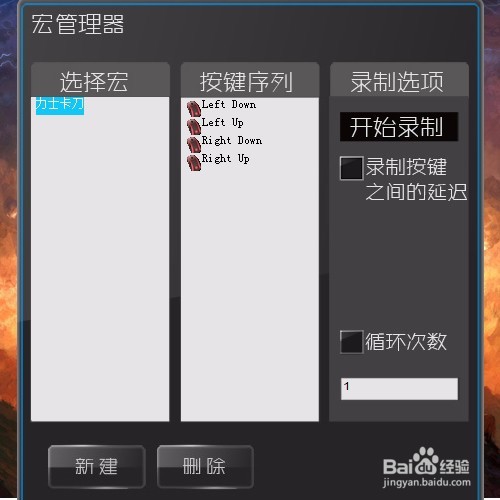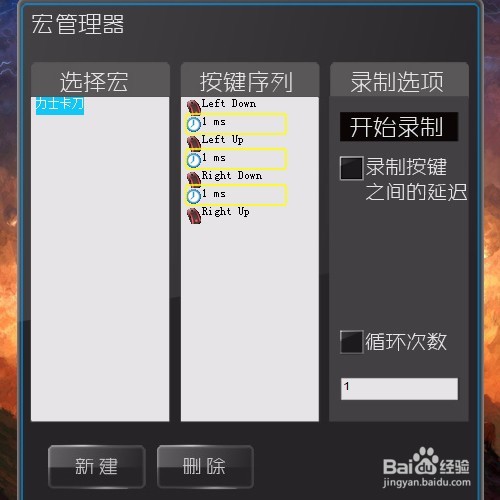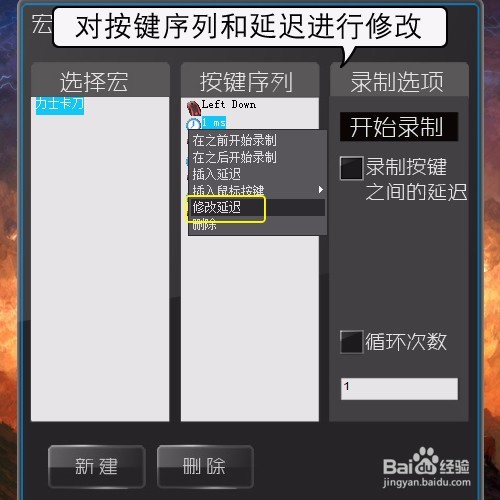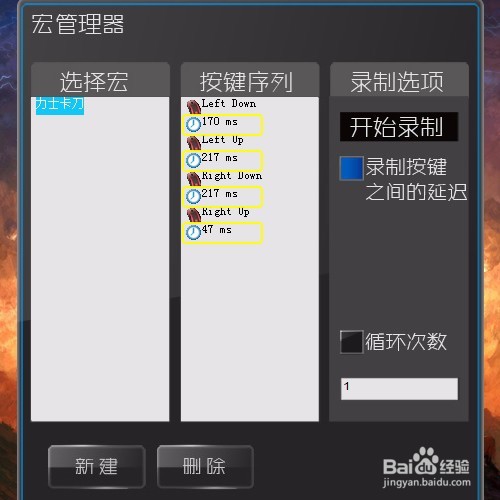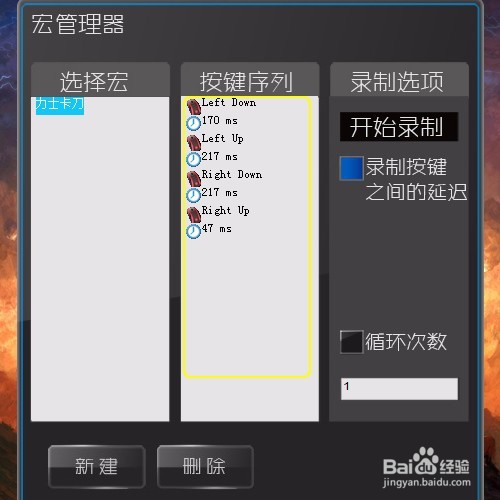宜博M668宏功能鼠标设置剑灵力士刀卡宏编程方法
1、打开鼠标驱动软件,鼠标左键双击“驱动软件”快捷方式。
2、驱动软件打开后会显示宏功能鼠标的按键区域,灵敏度调节等区域,这里“4号和5号”位为宏功能按键。
3、我们随意选择一个宏功能按键位进行设置,鼠标左键点击宏按键位,在弹出的子菜单中选择“指派宏 - 宏管理器”。
4、宏管理器打开后,鼠标左键“新建”按钮。
5、在空白文本框内输入我们需要设置的宏名称。
6、宏名称输入完毕后,按键盘“回车”键确认。
7、首先,我们插入鼠标按键动作,鼠标右键点击按键序列下方空白处,在弹出的子菜单中选择“插入鼠标按键 - 左键 - 单击”。
8、继续插入鼠标按键动作,鼠标右键点击按键序列下方空白处,在弹出的子菜单中选择“插入鼠标按键 - 右键 - 单击”。
9、鼠标按键动作插入完毕后如下图。
10、插入鼠标按键动作后,系统默认是没有加上珊睽瘸荤延迟的,所以,这里我们需要插入延迟,鼠标左键选中“Left Up”,然后右键单击,在弹出的子菜单中选择“插入延迟”。
11、按照上面的步骤,依次将插入下图黄框中的延迟。
12、延迟插入后,系统会默认为“1ms”,所以这里我尺攵跋赈们需要将延迟修改成我们需要的,鼠标左键选中“1ms”,然后鼠标右键,在弹出的子菜单中选择“修改延迟”,将延迟修改为“170ms”。
13、按照上面的步骤,依次将剩余延迟修改为下图黄框中的延迟数值。
14、宏功能编程完毕后,按键序列如下图,我们自己DIY后,按键序列与下图对应上就完成了!宏编程过程中,需要的只是多一些耐心和细心,我们才能收获成功的喜悦和快乐。
声明:本网站引用、摘录或转载内容仅供网站访问者交流或参考,不代表本站立场,如存在版权或非法内容,请联系站长删除,联系邮箱:site.kefu@qq.com。